Paint.NET
Paint.NET — это бесплатный редактор графики для Windows. Он имеет набор инструментов для обработки изображений, включая карандаши, кисти, ластики, зум, отмену и повтор. Он также имеет широкий спектр эффектов и плагинов, которые можно использовать для улучшения изображений.
Официальный сайт: https://www.getpaint.net/
Системные требования
| Операционная система | Windows 7, 8, 8.1, 10 |
| Процессор | 1.6 ГГц |
| ОЗУ | 512 Мб |
| Место на диске | 350 Мб |
Описание
Файл
| Выйти | Alt + F4 |
| Закрыть | Ctrl + W |
| Открыть | Ctrl + O |
| Печать | Ctrl + P |
| Создать | Ctrl + N |
| Сохранить | Ctrl + S |
| Сохранить всё | Ctrl + Alt + S |
| Сохранить как… | Ctrl + Shift + S |
Правка
| Вернуть | Ctrl + Y |
| Вставить | Ctrl + V |
| Вставить в новое изображение | Ctrl + Alt + V |
| Вставить в новый слой | Ctrl + Shift + V |
| Вставить выделение с заменой | Ctrl + Alt + Shift + V |
| Выделить всё | Ctrl + A |
| Вырезать | Ctrl + X |
| Заполнить выделение | Backspace |
| Копировать | Ctrl + C |
| Копировать все слои | Ctrl + Shift + C |
| Копировать выделение | Ctrl + Alt + Shift + C |
| Обратить выделение | Ctrl + Alt + I |
| Отменить | Ctrl + Z |
| Отменить выделение | Ctrl + D |
| Очистить выделение | Del |
Вид
| Масштаб по выделению | Ctrl + Shift + B |
| Масштаб по размеру окна | Ctrl + B |
| Масштаб увеличить/уменьшить | Ctrl + + или Ctrl + — или Ctrl + Колесо мыши |
| Отменить выделение | Ctrl + D или Enter |
| Передвинуть холст клавишами | Space + ←↑→↓ |
| Передвинуть холст клавишами на 10px | Ctrl + Space + ←↑→↓ |
| Передвинуть холст мышью | Space + ЛКМ |
| Передвинуть холст мышью на 10px | Ctrl + Space + ЛКМ |
| Переместить левый-верхний угол / правый-нижний изображения в центр экрана | Ctrl + Home или Ctrl + End |
| Показать горячую клавишу меню | Alt |
| Прокрутка вверх/вниз | Колесо мыши или Page Up Page Down |
| Прокрутка влево/вправо | Shift + Колесо мыши или Shift + Page Up Shift + Page Down |
| Прокрутка изображения в левый-верхний / правый-нижний угол окна редактирования | Home, Home или End, End |
| Размер 100% | Ctrl + 0 |
| Сдвиг текущего инструмента на 10 пикселей | Ctrl + ←→↑↓ |
| Сдвиг текущего инструмента на пиксель | ←→↑↓ |
Изображение
| Изменить размер | Ctrl + R |
| Обрезать по выделению | Ctrl + Shift + X |
| Объединить все слои | Ctrl + Shift + F |
| Открыть контекстное меню | Alt + — |
| Перейти к изображению 1-9 | Ctrl + 1..9 |
| Повернуть на 180° | Ctrl + J |
| Повернуть на 90° (по/против часовой стрелке) | Ctrl + H или Ctrl + G |
| Размер полотна | Ctrl + Shift + R |
| Следующее/предыдущее изображение | Ctrl + Tab |
Слои
| Добавить новый слой | Ctrl + Shift + N |
| Объединить со следующим слоем | Ctrl + M |
| Перейти к верхнему/нижнему слою | Ctrl + Alt + Page Up или Ctrl + Alt + Page Down |
| Перейти на слой выше/ниже | Alt + Page Up или Alt + Page Down |
| Поворот и масштаб | Ctrl + Shift + Z |
| Свойства слоя | F4 |
| Создать копию слоя | Ctrl + Shift + D |
| Удалить слой | Ctrl + Shift + Del |
Коррекция
| Автонастройка уровней | Ctrl + Shift + L |
| Инвертировать цвета | Ctrl + Shift + I |
| Кривые | Ctrl + Shift + M |
| Оттенок и насыщенность | Ctrl + Shift + U |
| Постеризация | Ctrl + Shift + P |
| Сделать черно-белым | Ctrl + Shift + G |
| Сепия | Ctrl + Shift + E |
| Уровни | Ctrl + L |
| Яркость и контрастность | Ctrl + Shift + T |
Параметры
| Параметры | Alt + X |
Панели
| Восстановить позицию панели журнала | Ctrl + Shift + F6 |
| Восстановить позицию панели инструментов | Ctrl + Shift + F5 |
| Восстановить позицию панели палитры | Ctrl + Shift + F8 |
| Восстановить позицию панели слоев | Ctrl + Shift + F7 |
| Панель журнала вкл/выкл | F6 |
| Панель инструментов вкл/выкл | F5 |
| Панель палитры вкл/выкл | F8 |
| Панель слоев вкл/выкл | F7 |
Палитра
| Задать основной цвет | C |
| Поменять местами основной и дополнительный цвета | X |
| Цветовое колесо — изменить только насыщенность | Alt + ЛКМ |
| Цветовое колесо — изменить только оттенок | Ctrl + ЛКМ |
| Цветовое колесо — ступенчато менять оттенок с шагом 15° | Shift + ЛКМ |
Инструменты
| Выделение ″волшебная палочка″ | S, S, S, S |
| Выделение лассо | S, S |
| Выделение овальной области | S, S, S |
| Выделение прямоугольной области | S |
| Градиент | G |
| Градиент — Поменять местами основной и дополнительный цвет | ЛКМ или ПКМ |
| Градиент — шаг 15° | Shift + ЛКМ |
| Заливка | F |
| Заливка — Залить основным/дополнительным цветом | ЛКМ или ПКМ |
| Замена цвета | R |
| Карандаш | P |
| Кисть | B |
| Кисть — Рисовать основным/дополнительным цветом | ЛКМ или ПКМ |
| Клонирующая кисть | L |
| Клонирующая кисть — Установить опорную точку | Ctrl + ЛКМ |
| Ластик | E |
| Линия / Кривая | O |
| Линия / Кривая — Вращать | ПКМ |
| Линия / Кривая — Вращать с шагом 15° | Shift + ПКМ |
| Линия / Кривая — Переместить на 10px | Ctrl + ←↑→↓ |
| Линия / Кривая — Установить стиль конца линии | / |
| Линия / Кривая — Установить стиль линии | . |
| Линия / Кривая — Установить стиль начала линии | , |
| Масштаб | Z |
| Открыть раскрывающийся список инструментов | Alt + T |
| Перемещение выделенной области | M |
| Перемещение области выделения | M, M |
| Пипетка | K |
| Повторить последний эффект | Ctrl + F |
| Рука | H |
| Рука — Временная активация | Space + ЛКМ или Space+ ←↑→↓ |
| Текст | T |
| Увеличить/уменьшить ширину кисти на 1px | ] или [ |
| Увеличить/уменьшить ширину кисти на 5px | Ctrl + ] или Ctrl + [ |
| Фигуры | O, O |
| Фигуры — Циклический обход фигур вперед/назад | A или Shift + A |
| Изменить размер с сохранением пропорций | Shift + ЛКМ |
| Перемещение копии области выделения | Ctrl + ЛКМ |
Выделение
| Выделение овальной обасти — круг | Shift + ЛКМ |
| Выделение прямоугольной области — квадрат | Shift + ЛКМ |
| Вычесть из выделения | Alt + ЛКМ |
| Добавить к выделению | Ctrl + ЛКМ |
| Режим инвертирования выделения | Ctrl + ПКМ |
| Режим пересечения выделения | Alt + ПКМ |
| Создать выделение | ЛКМ или ПКМ |
Справка
| Документация | F1 |
| Поиск на сайте paint.net | Ctrl + E |
| Справка | Alt + H |

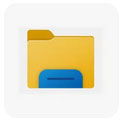

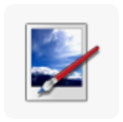

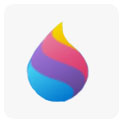
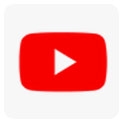

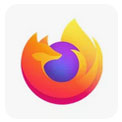
Отзывы
Отзывов пока нет.